資料同步化的程序描述
以下概述將資料移至單一 Oracle Fusion Cloud Enterprise Performance Management 商業程序的同步化資料步驟:
-
若要將資料移到相同 Cloud EPM 商業程序的報告立方體中,請執行下列動作:
-
從應用程式頁面中,新增 EPM 本機應用程式,然後選取報告立方體。
-
按一下確定以登錄應用程式。
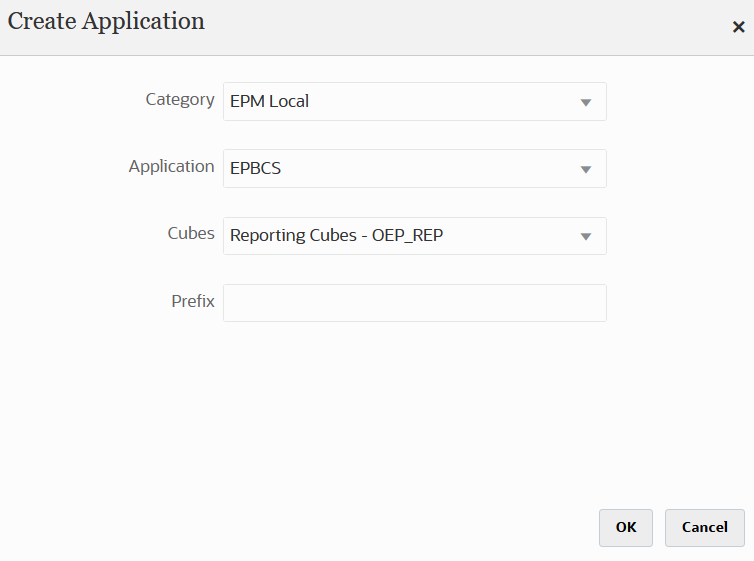
如需詳細資訊,請參閱登錄應用程式。
-
-
在一般頁面上,建立要同步的來源與目標應用程式之間的整合。
當您將資料同步至 ASO 或 BSO 應用程式,且目標是輸入立方體時,請從立方體中,選取目標輸入立方體。
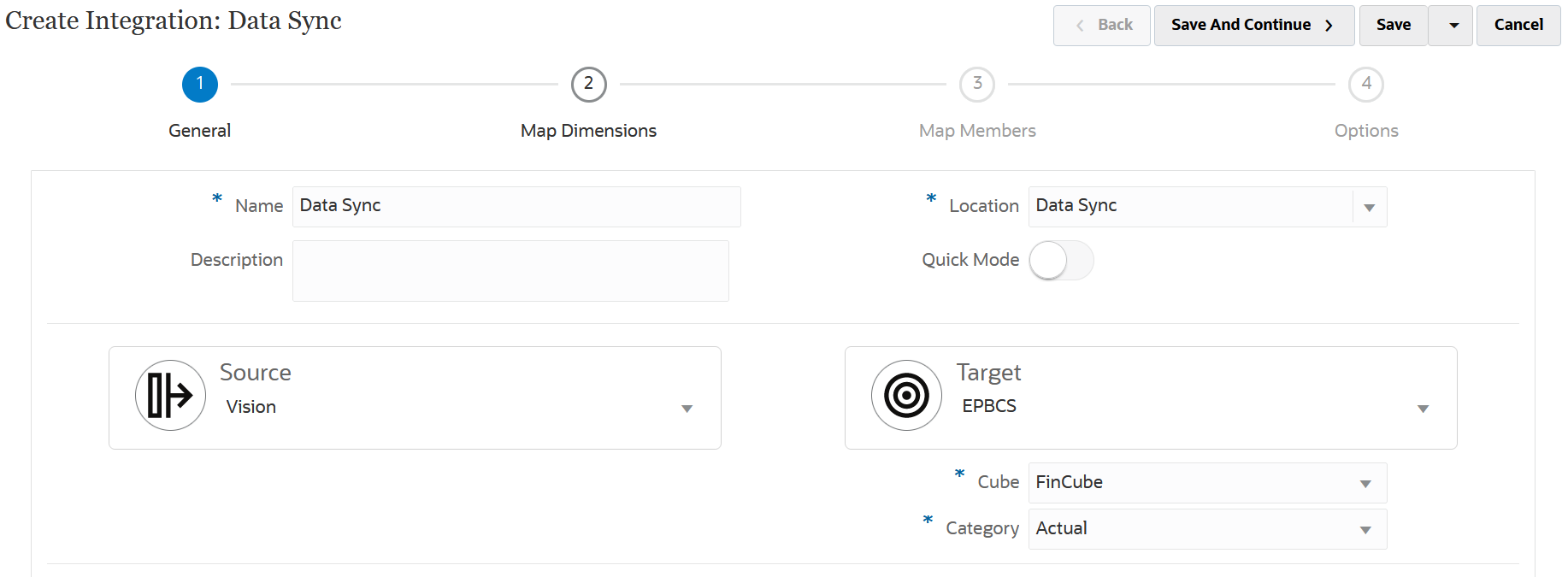
如需詳細資訊,請參閱建立直接整合。
-
在對映維度頁面上,對映來源與目標之間的維度。
您必須對映構成每個來源和目標的維度,好讓同步化作業能夠辨識出所有相關的元素。
如果來源和目標成員相同,請定義目標表示式並選取 copySource() 作為表示式。如需詳細資訊,請參閱複製來源值。
此外,您可以定義用於轉換資料的任何其他表示式。
如需來源表示式的詳細資訊,請參閱使用來源表示式。
如需目標表示式的詳細資訊,請參閱使用目標表示式。
如果您想要將週期性資料載入至 Financial Consolidation and Close,就必須將 FCCS_Periodic 成員對映至 View 維度。方法是使用常數來源表示式,並把其值設定為 FCCS_Periodic,如下所示:

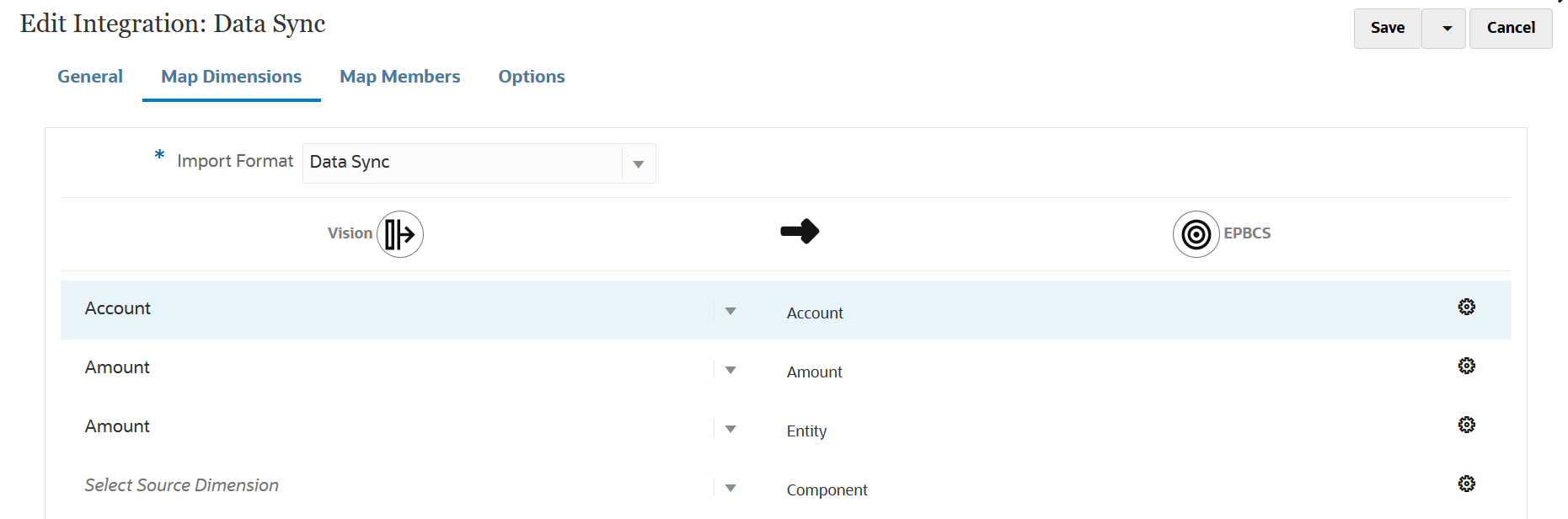
如需對映維度的詳細資訊,請參閱對映維度。
-
在對映成員頁面上,根據來源的現有來源值對映每個維度的成員,以使用目標系統成員。
如需詳細資訊,請參閱對映成員。
-
在選項頁面上,定義任何整合參數 (例如來源篩選條件) 以及一般和目標選項。
如需一般選項的詳細資訊,請參閱定義直接整合選項。
從篩選條件頁籤中,選取某個維度,然後輸入該維度的篩選準則。例如,您可以指定要從 Planning 來源中擷取的預算資料子集合,然後將該子集合載入至目標。如需詳細資訊,請參閱定義規劃篩選條件。
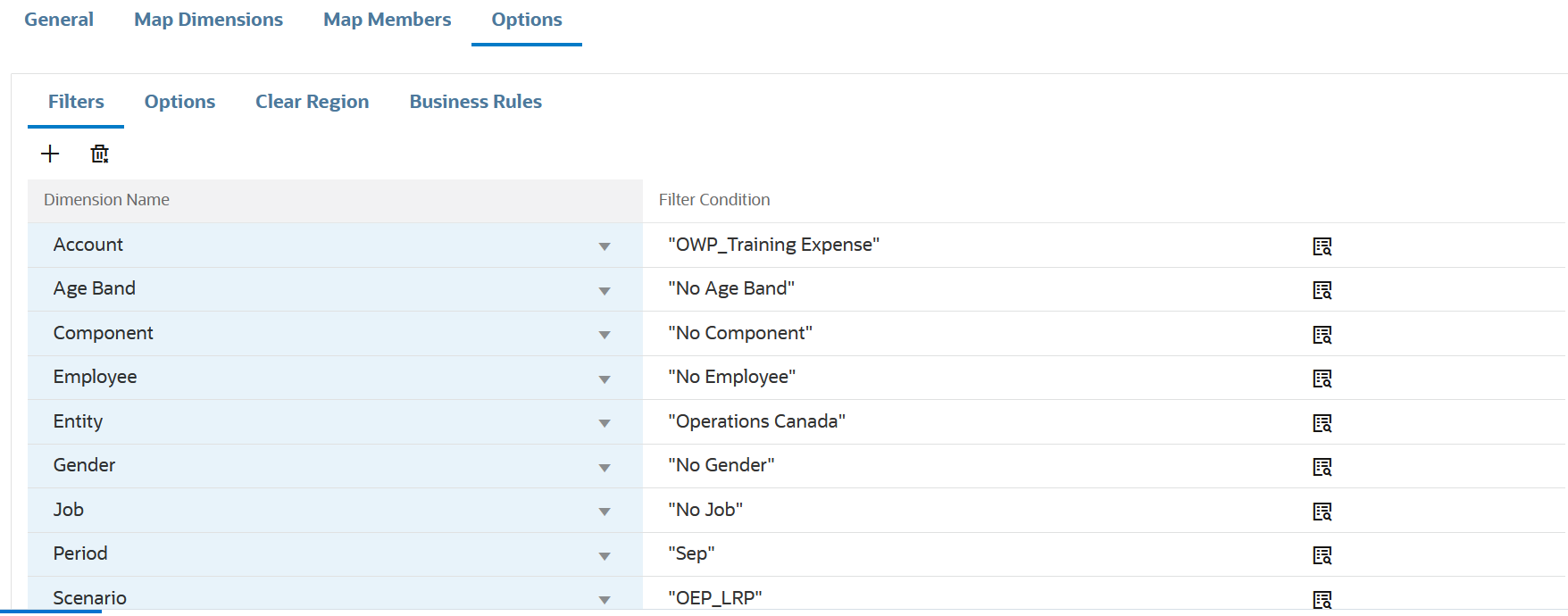
從選項頁籤的一般選項下,選取來源立方體、期間對映類型 (預設或明確) 和「資料擷取」選項。
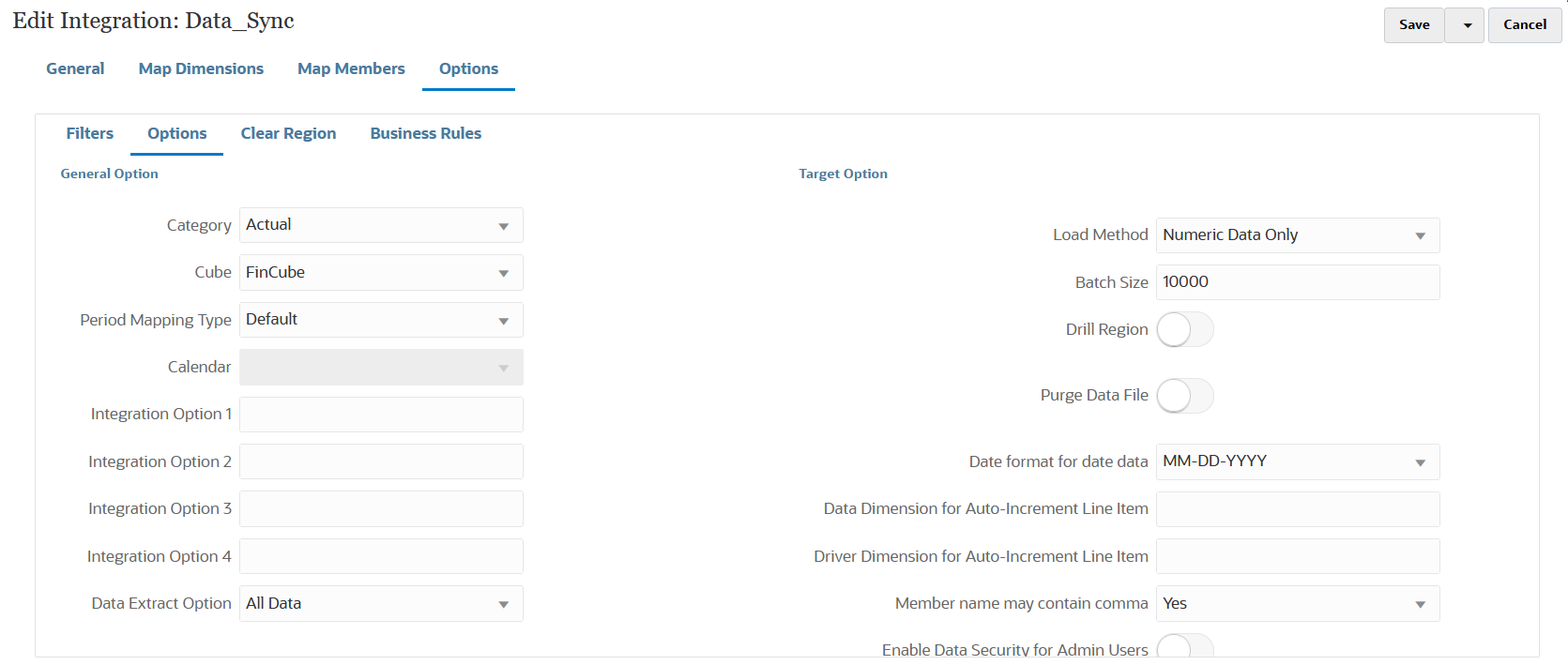
如需有關資料擷取選項的詳細資訊,請參閱定義直接整合選項中的「步驟 7 資料擷取選項」。
在目標選項下,選取任何用於管理如何將資料載入至目標的選項,例如載入資料的方式,包含載入方法、日期格式、批次和清除選項
如需目標選項的詳細資訊,請參閱定義目標選項。
-
從執行整合頁面中,執行整合以實行來源和目標的同步化。
如需詳細資訊,請參閱執行整合。